时间:2019-04-25 09:00 来源: https://www.xggww.com 作者:Win7系统之家
TeamViewer是一个远程控制软件,可以帮助您在会议期间获得不间断的流式传输和清晰的音频,并提供支持,可是有不少win7系统用户却遇到无法运行TeamViewer音频的情况,遇到这样的问题该怎么办呢,本文就给大家讲解一下win7系统上无法运行TeamViewer音频的解决方法吧。
TeamViewer音频不起作用
1、如果您在win7系统上安装了TeamViewer,并希望远程跟踪和控制远程桌面的声音,请打开/启动TeamViewer;
2、在您之前打开Team Viewer后,转到主窗口并单击“其他”选项卡,然后从展开的菜单中选择“选项”;
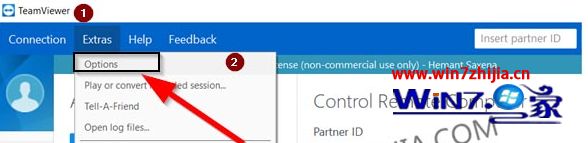
3、接下来,向下滚动到“远程控制默认值”部分,在“其他计算机的远程控制选项”下可见;
4、在这里,选中标有“播放计算机声音和音乐”选项的复选框;
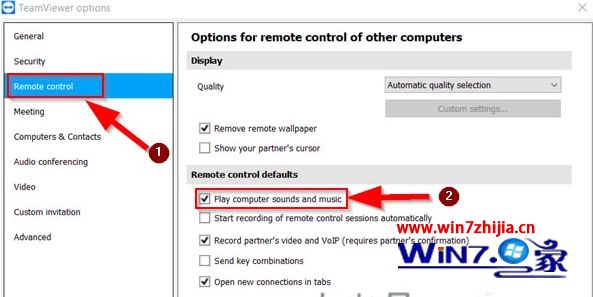
5、此外,在另一台计算机上重复相同的过程,因为要使音频正常运行,必须在两台计算机上启用“远程控制默认值”;
6、同样,如果您想在TeamViewer上启用计算机声音和音乐的共享,请按照上面突出显示的前两个步骤进行操作,然后转到“会议”部分;
7、单击“会议”选项卡以在右窗格中显示“默认值”部分;
8、向下滚动到“会议默认值”并选中“共享计算机声音和音乐”标记的选项;

9、最后,单击“确定”以应用设置。
上述给大家介绍的便是win7系统上无法运行TeamViewer音频的解决方法,有遇到一样情况的用户们不妨可以采取上面的方法来解决吧。